Office 2011 para Mac: reorganizar el texto, los objetos en una diapositiva de PowerPoint
Como a organizar (o orden
Conteúdo
Las hojas están apiladas una encima de otra, pero cuando se ve de frente, que es como la gente normalmente ven las cosas, la diapositiva se ven planos. Si un objeto más cerca de la parte superior tiene bien poco de transparencia o es sin relleno, los objetos detrás pueden ser visto a través del objeto más cercano.
Reordenamiento dinámico en PowerPoint 2011 para Mac
Digamos que usted tiene un tobogán y pones tres o cuatro fotos en ella, y también quiere un poco de texto visible, por lo que desea su texto en la parte superior de la pila de fotos. Pero a medida que agrega imágenes, el texto termina detrás de las imágenes, y usted ni siquiera puede ver el cuadro de texto, y mucho menos seleccionarlo. ¡No hay problema! Haga clic en la ficha Inicio de la cinta de opciones y, en el grupo Formato, haga clic en el botón Organizar y seleccione Reordenar objetos. PowerPoint muestra cada capa como una hoja transparente, que puede arrastrar.
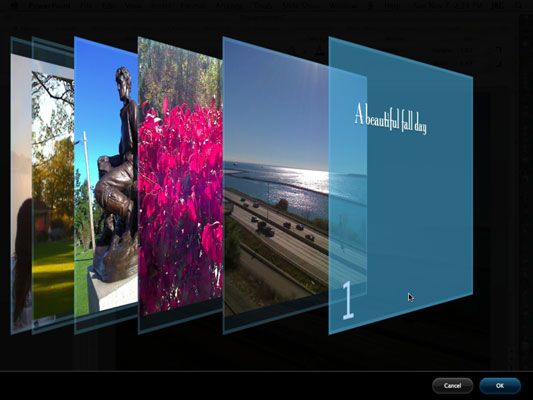
La segunda opción en el botón Organizar es Reordenar objetos superpuestos, que detecta qué objetos en su superposición de diapositivas entre sí y muestra la pantalla Dinámica Reordenamiento mostrando sólo aquellos objetos.
Puede activar Dinámico Reordenamiento incluso si usted no tiene ficha Inicio de la cinta seleccionada. derecha, haga clic en un objeto de diapositiva y seleccione Reordenar objetos superpuestos o Reordenar objetos en el menú contextual.
Reordenación de objetos en PowerPoint 2011 para Mac a la antigua usanza
Claro, usted todavía puede reordenar la posición de los objetos de la manera pasada de moda:
Seleccione un objeto.
Elija cualquiera de los siguientes para mostrar un menú emergente:
Haga clic en la ficha Inicio de la cinta de opciones y, en el grupo Formato, haga clic en Organizar.
derecha, haga clic y seleccione Organizar.
Haga clic en el elemento de menú Organizar en la barra de menú.
En el menú emergente, elija uno de los siguientes:
Trae al frente: Mueve el objeto seleccionado a la capa superior.
Enviar al fondo: Mueve el objeto seleccionado detrás de todos los demás objetos de la diapositiva, pero aún así es en frente de la capa de fondo.
Adelantar: Mueve el objeto una capa más cerca de la parte superior.
Enviar atrás: Mueve el objeto una capa de distancia de la parte superior.






